Si eliminaste accidentalmente un correo electrónico en Outlook, tiene sentido que quieras recuperarlo. Afortunadamente, a menudo es posible recuperar correos electrónicos eliminados o carpetas eliminadas en la aplicación web o de escritorio de Outlook, con un poco de trabajo.
En este tutorial paso a paso, explicaremos cómo recuperar una carpeta eliminada en Outlook.
Cómo recuperar un elemento o carpeta eliminado en Outlook
A continuación se muestran algunas formas de recuperar elementos y carpetas eliminados en Microsoft Outlook.
La carpeta de elementos eliminados
El primer lugar para buscar su elemento de Outlook es la carpeta Elementos eliminados.
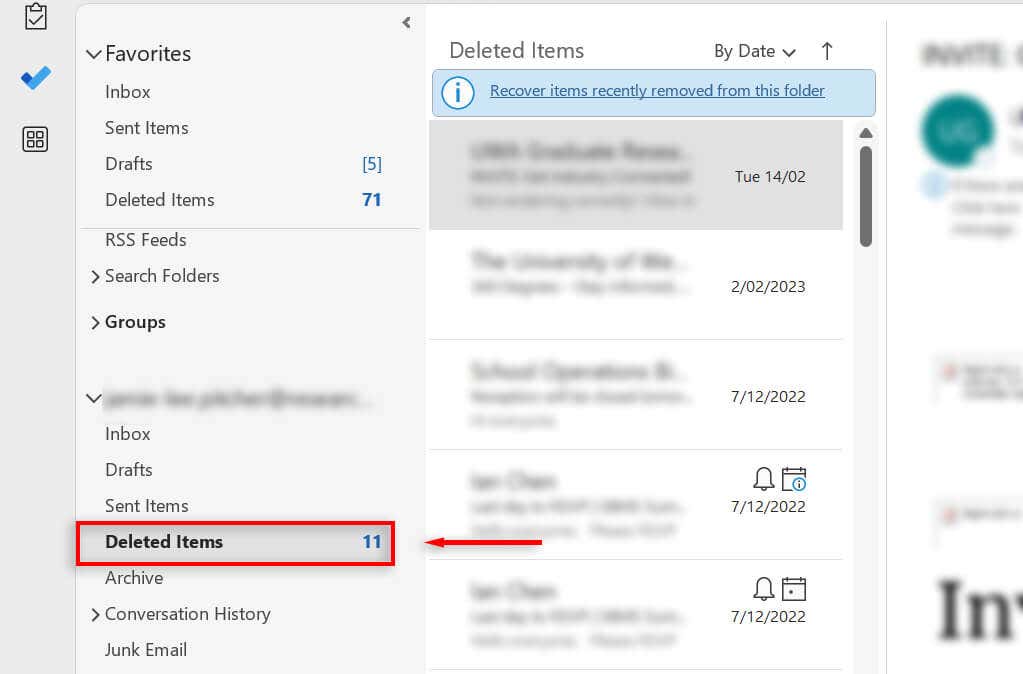

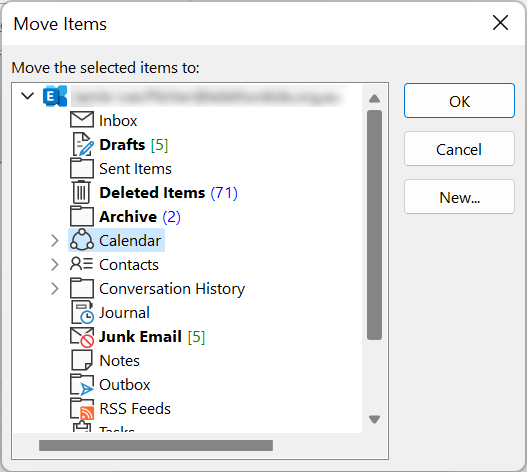
Si su cuenta de Outlook no tiene una carpeta de elementos eliminados, deberá buscar en la carpeta Papelera.
La carpeta Papelera
Dependiendo de su versión de Microsoft Outlook, es posible que vea una carpeta "Papelera" en lugar de una carpeta de "Elementos eliminados". Este es el segundo lugar para buscar los elementos eliminados.
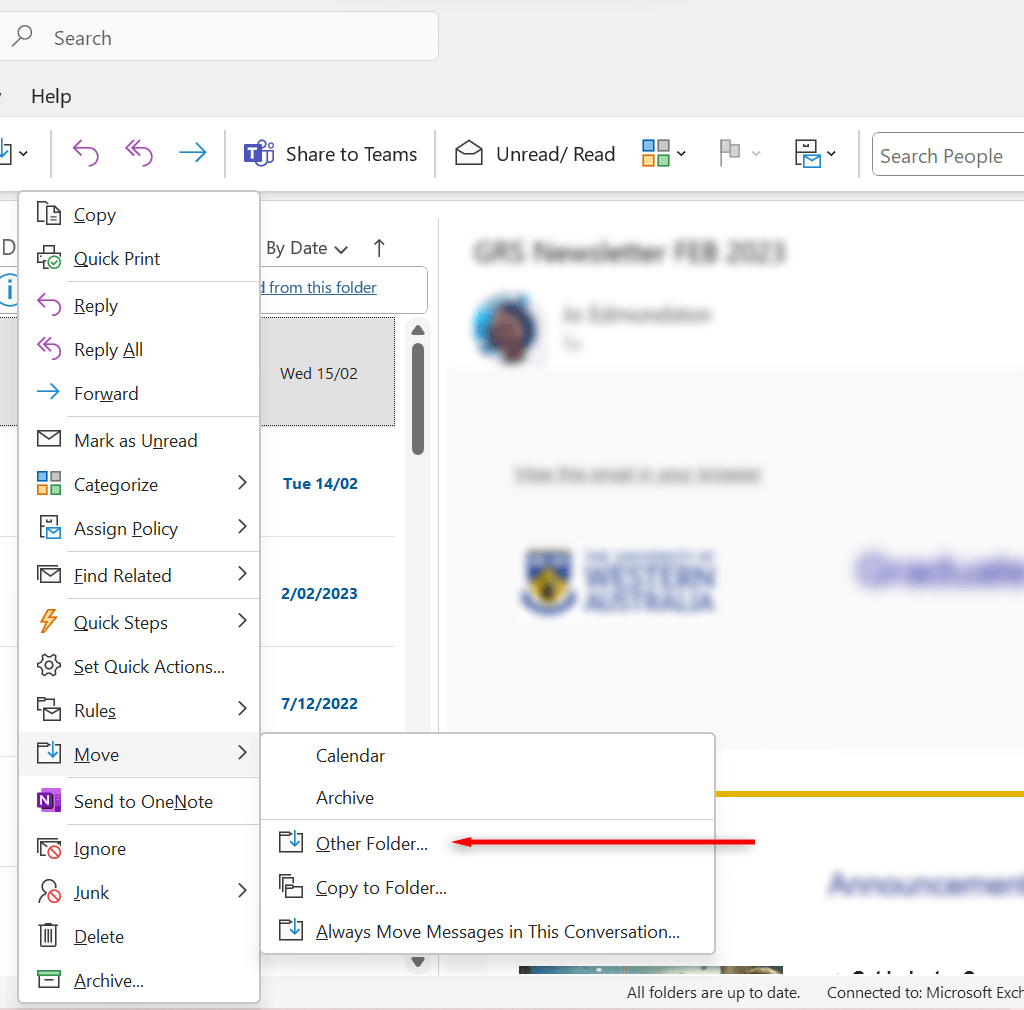
Nota:Desafortunadamente, si eliminó el elemento de la carpeta Papelera, no podrá recuperarlo.
Cómo recuperar elementos que no están en su carpeta de elementos eliminados
Si no puede encontrar un elemento o lo ha eliminado de la carpeta Elementos eliminados, el siguiente lugar para buscar es la carpeta Elementos recuperables.
Esta es una carpeta oculta a la que se mueven los elementos cuando elimina un elemento de la carpeta Elementos eliminados, vacía la carpeta Elementos eliminadoso elimina permanentemente un elemento de otra carpeta..
Si no tienes una carpeta Elementos eliminados, pero en su lugar ves la carpeta Papelera, tu cuenta no admite la recuperación de datos.
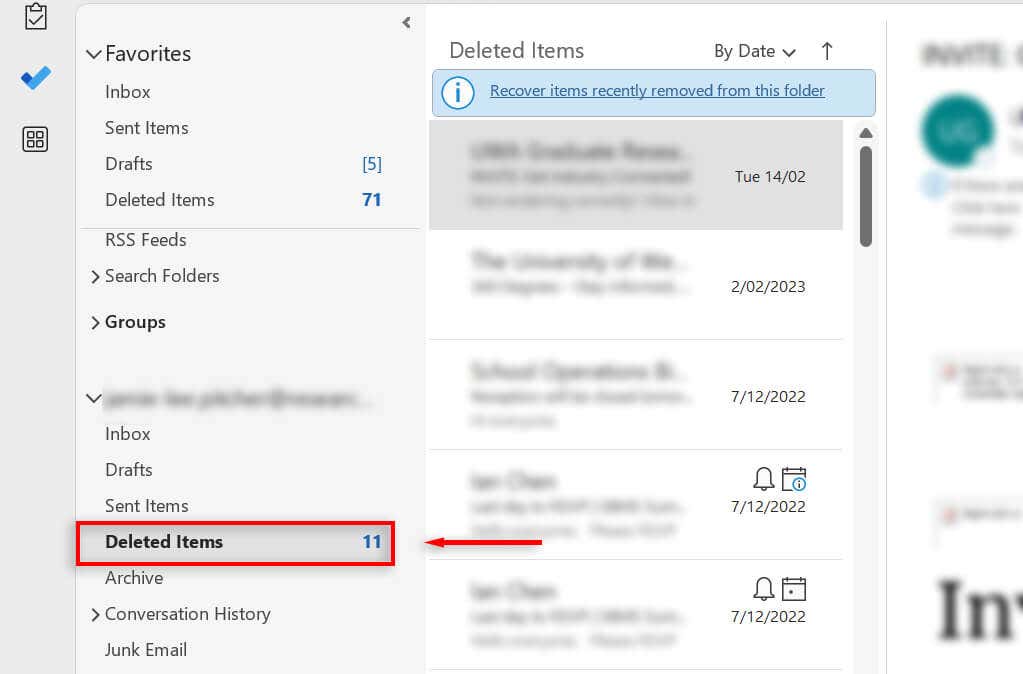
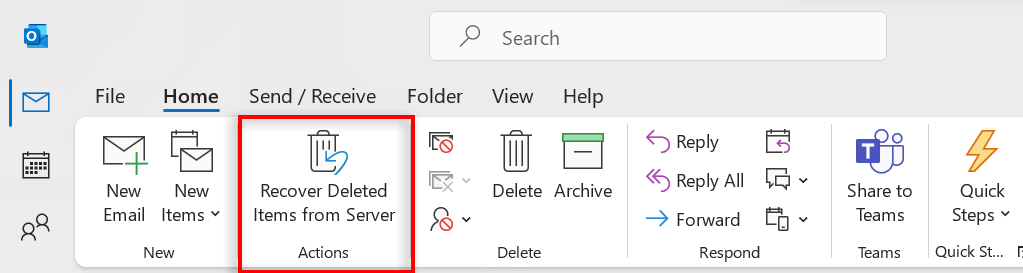
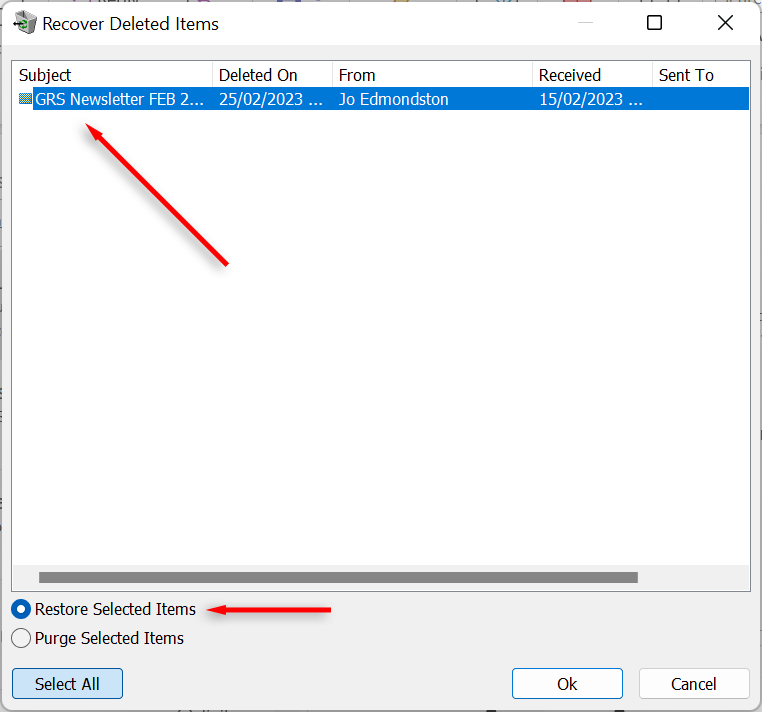
Nota:También puede ver una opción llamada "Recuperar elementos eliminados recientemente de esta carpeta" al ingresar a la carpeta Elementos eliminados. Si la opción anterior no está disponible, verifíquela y selecciónela para intentar recuperar los correos electrónicos eliminados.
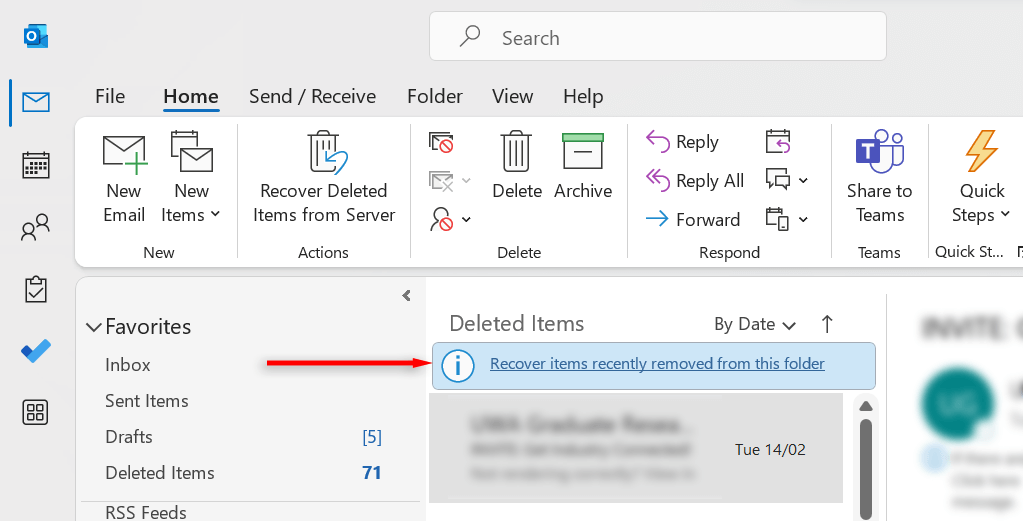
Uso de software de recuperación de datos
Si te falta una carpeta o un archivo de Outlook debido a un archivo PST de Outlook dañado, o ninguno de los otros métodos anteriores ha funcionado, puedes intentar usar un software de recuperación de datos (como recuperación de archivos de Windows ) para ayudar con el proceso de recuperación.
Nota:Tenga en cuenta que muchos servicios de recuperación de datos no funcionan como se anuncian y pueden ser estafas. Utilice cualquier herramienta de recuperación de datos con cuidado y evite dar su dinero a estafadores.
Al final del día
En última instancia, no hay garantías de que puedas recuperar los archivos perdidos de Outlook. Si ninguno de los pasos anteriores funciona, es probable que el archivo se elimine permanentemente. Con suerte, los métodos anteriores te ayudarán a recuperar tus archivos eliminados..
.